YouTubeなどの動画が緑や黒一色!音声は出る場合の簡単対処法(windows10&11)
YouTubeや他の動画サイトを楽しもうとしたときに、画面が緑や黒一色になり、音声だけが再生される現象に遭遇したことはありませんか?
動画が見られない状態ではせっかくのエンターテインメントが台無しです。
この問題は、主にブラウザやハードウェアアクセラレーションの設定に起因することが多く、Windows10や11で特に報告されています。
一見すると原因が分かりにくいこの現象ですが、適切な対処法を知っておけば簡単に解決できるケースがほとんどです。
この記事では、動画が緑や黒一色になった場合に対して、ブラウザ別に、初心者でもすぐに試せる簡単な対処法を、わかりやすい手順でご紹介します。
このガイドを参考にして、動画のトラブルをスムーズに解決しましょう!
障害の発生
60爺のパソコンが新しくなって、快調に使えていたんですが、ある日、動画が再生できなくなってしまいました。
原因がさっぱりわかりません。
Firefox で、YouTube と DMM の DMMのサンプル動画の画面です。
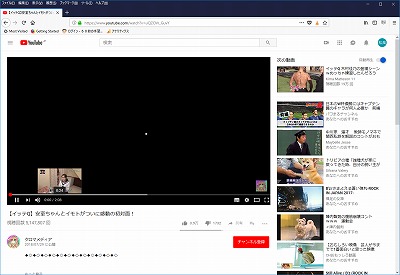
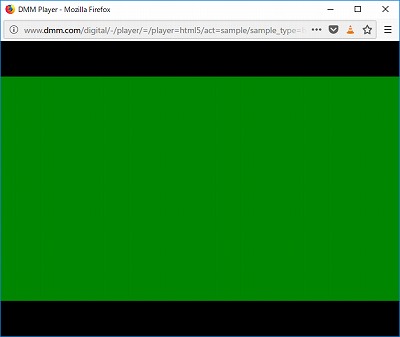
ご覧のように、両画面とも音は聞こえるのですが、画面は黒と緑一色です。
ブラウザが悪いのかと、Microsoft Edge でも同じように試してみました。
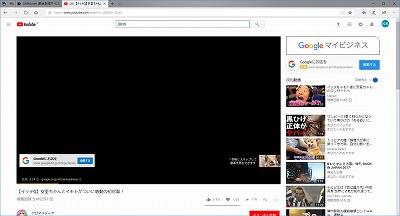
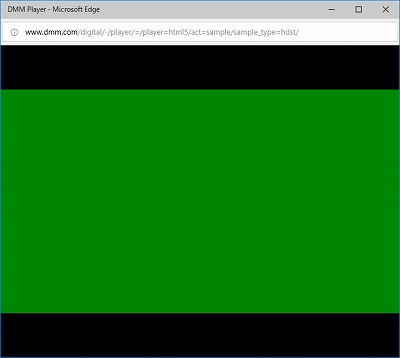
ご覧のように、Microsoft Edge でも両画面とも Firefox と同様に音は聞こえるのですが、画面は黒と緑一色ですね。
Google Chrome も全く同じ状況です!
Firefox、Microsoft Edge と同様に、音は聞こえますが、画面は黒と緑一色です。
いくつかのサイトを確認したのですが、60爺の場合、動画は黒と緑の画面でしたが、赤紫の変な色の表示になる、あるいは、下部が糸を引いたように表示される/真っ黒になるような事例も紹介されておりました。
簡単対処法はこれ!
さて、なぜでしょうか?昨日までは間違いなく再生できていたものです。
さっぱり理由がわかりません。
firefoxの設定も行っていないですし、Microsoft Edge のコントロールパネルを設定した覚えもありません。Google Chrome も何も触っていません。
原因ははっきりしないんですが、こうなっては仕方ありません。何だかんだで見つけた対応策が次のモノです!
試行錯誤して見つけた解決策
ハードウェアアクセラレータをオフにする!
※ハードウェアアクセラレータとは、コンピュータの電子部品として組み込んで、コンピュータの処理速度を向上させるモノです。
・CPUをより高速なものに交換することで処理速度を上げる「CPUアクセラレータ」
・CPUに大きな負荷がかかる画面表示を専門に手助けする「グラフィックアクセラレータ」
以下、ブラウザ別に設定を行う必要がありますが、これで一発解決ですよ~!
- Firefoxの解決法
- Microsoft Edge の解決法
- Google Chrome の解決法
Firefoxの解決法
早速やってみます。まず、画面右上の「-が三本あるやつ(アプリケーションメニューを開きます)」をクリックして、「設定」をクリックします。
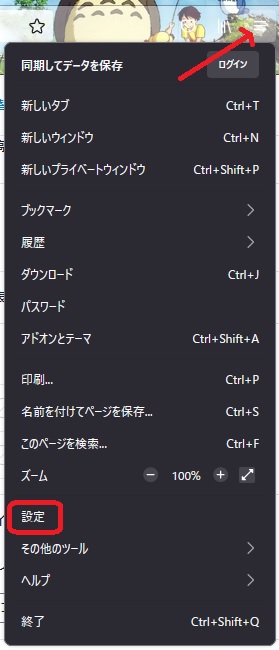
左側の一般をクリックして、右側に表示される内容を下にたどっていき、パフォーマンスの所に行き、その下にある「推奨のパフォーマンス設定を使用する」のチェックを外します。
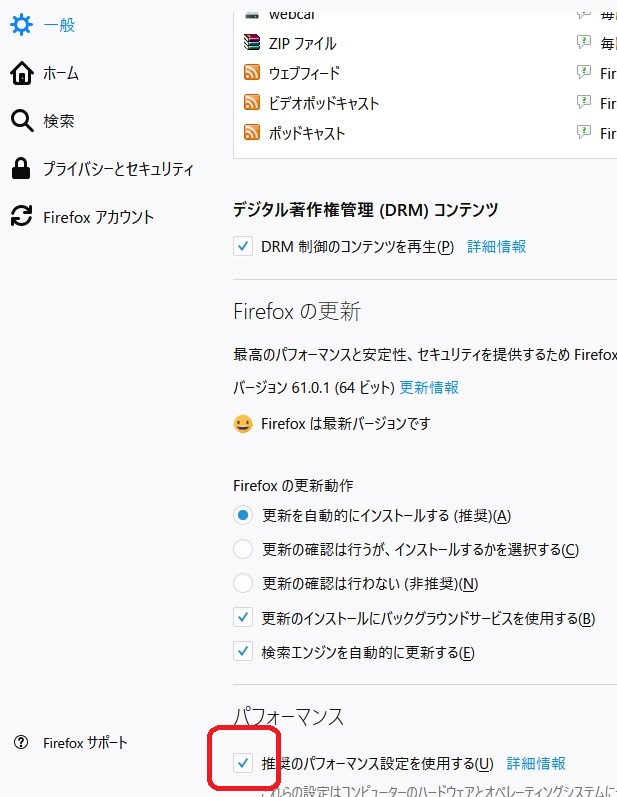
すると、下に、「ハードウェアアクセラレーション機能を使用する(可能な場合)」がチェック付きで表示されるので、このチェックも外します。
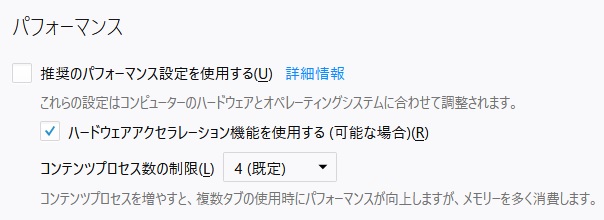
一旦、Firefoxを閉じます。そして、パソコンを再起動して youtube を見ると再生できるようになりました。
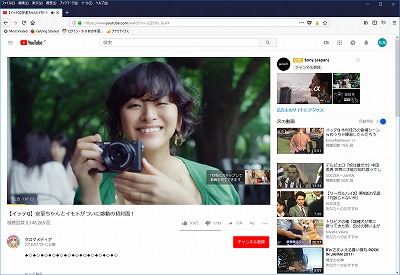
dmmサンプル動画も大丈夫です。無事、動画を見ることが出来るようになりました。

割と簡単に対処できましたね!
Microsoft Edge の解決法
Firefox での問題が解決されても、Microsoft Edge の方は相変わらず再生できません。こちらは以下の手順で治します。
コントロールパネルを開いてください。
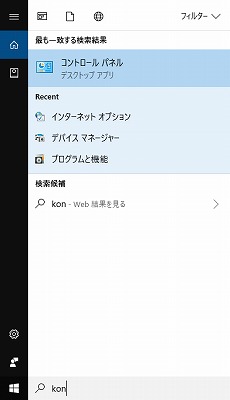
「ネットワークとインターネット」をクリックします。
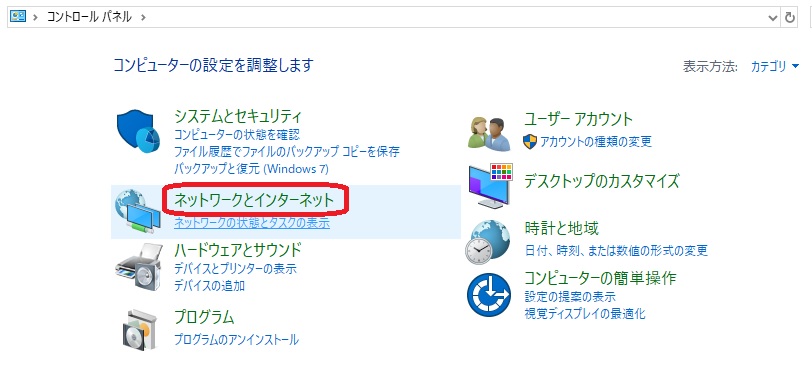
「インターネットオプション」をクリックします。
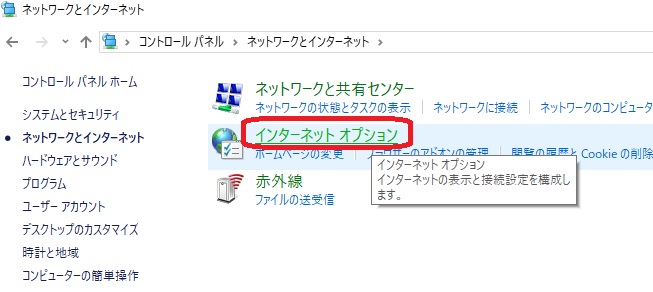
「詳細設定」タブをクリックし、「アクセスレータによるグラフィック」の下の、「GPUレンダリングでなく、ソフトウェアレンダリングを使用する」をチェックしてください。
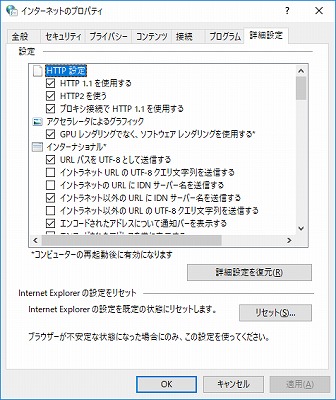
OKをクリックした後、再起動します。
再起動後、youtubeを見ると、再生できるようになりました。
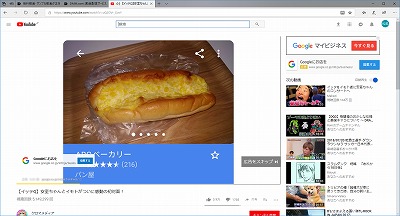
dmmサンプル動画もきちんと表示できました。こちらも問題解決です。
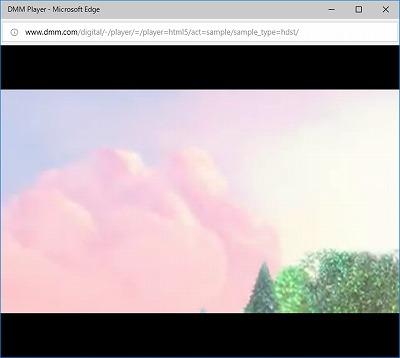
Google Chrome の解決法
早速やってみます。まず、画面右上の「・が三つ(Google Chrome の設定)」をクリックして、「設定」をクリックします。
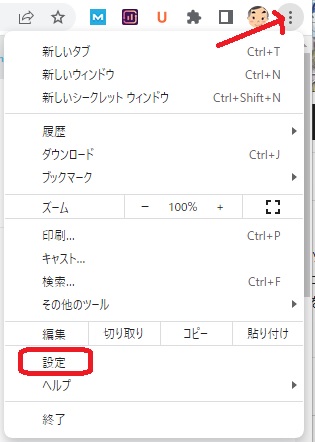
「設定」画面が表示されますので、「システム」をクリックします。
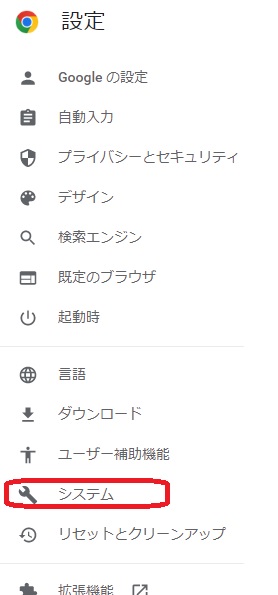
「ハードウェア アクセラレーションが使用可能な場合は使用する」をオフにします。
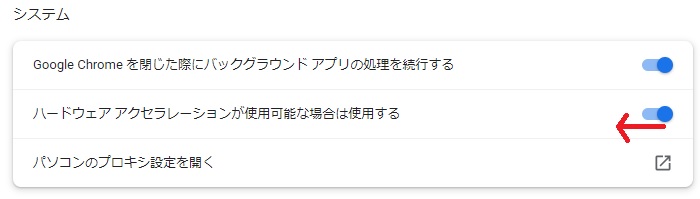
再起動後、youtube 及び DMMの画面を見ると、再生できるようになります。
※「みんなパソコンで何してる」と題して、windows10,11で実施した内容のまとめ記事を作成しました。どんなことをしているか気になりませんか?
※「windows10関係」の中からエラー対処を行った記事を抜粋しました。
- 「ファイルは大きすぎて、対象のファイルシステムに入りません」の原因と対策
- systemによってファイルは開かれているため、操作を完了できません
- windows10スリープ復帰後に画面サイズが勝手に変更されるのを直す
- WORDのアイコンが文書更新で異なる場所に移動してしまう件
それでも治らない場合は?
上述の対応をしても動画が映らない場合、グラフィック ドライバーが破損しているか古くなっている可能性があります。この時は、グラフィック ドライバーの更新を試してみましょう。
グラフィック ドライバーの更新方法は次の通りです。
- 製造元のWebサイトにアクセスしてドライバーの最新版を検索します
- 検索したドライバをダウンロードします
- ダウンロードしたドライバをインストールします。
最後に
動画が再生できなくなって2週間ほど苦しみました。上記の対応方法に辿り着いて何とか解決できて良かったです。
それにしても、ブラウザごとに対応が必要になったので、ちょっと面倒くさかったですね。まあ、対応方法自体は簡単だからよかったんですけど…。
本記事が同様の障害に見舞われた方の助けになればうれしいです。
■思えば「windows10関係」の記事も増えてきました




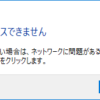

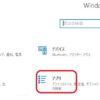

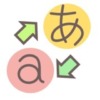








ディスカッション
コメント一覧
スマートフォンでは
設定(→詳細設定)
の一覧に
システム
がなく、解決できません。
bmh様
コメントありがとうございます。
スマートフォンでは解決できないとのことですが、本記事はwindows10&11に限った対応策です。
スマートフォンまで手が回っておりません。
悪しからず、ご了承ください。